Como limpar o cache e cookies no Google Chrome, Safari ou Firefox
Os cookies são pequenos arquivos armazenados no seu computador pelos sites que você visita. Esses arquivos contêm algumas informações da sua atividade no navegador, como preferências, dados de sessão e rastreamento de anúncios. Já o cache são algumas imagens e outros dados dos sites que ficam salvos para agilizar o carregamento.
Por algum motivo, você pode querer limpar seus cookies ou cache — cada navegador tem um processo diferente. Em vários, tem como não só limpar esses dados de navegação, mas também bloquear determinados endereços de armazenar cookies no seu navegador.
Google Chrome
Veja como fazer isso no Google Chrome:
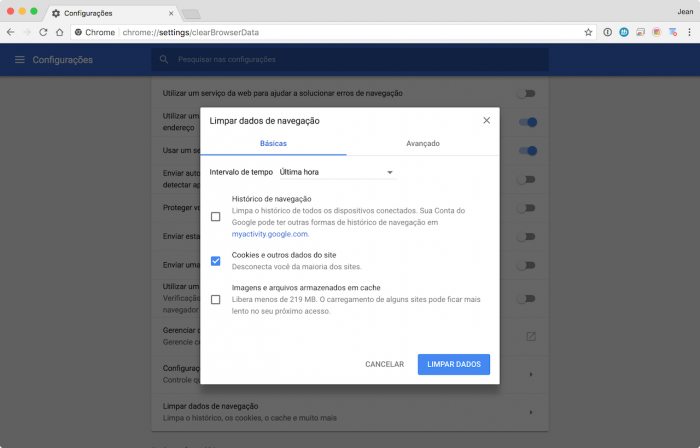
- Clique nos três pontinhos no canto superior direito do Chrome e vá em Configurações;
- Role a página até o fim e clique em Avançado;
- Abaixo de Privacidade e segurança, clique na última opção: Limpar dados de navegação;
- Na aba Básicas, marque apenas a opção Cookies e outros dados do site;
- Se você quiser limpar o cache, também marque a opção Imagens e arquivos armazenados em cache;
- Em Intervalo de tempo, selecione o período que você quer apagar os cookies;
- Confirme a operação clicando em Limpar dados.
Pronto! Os cookies no Chrome foram limpos.
Safari
No Safari, o processo é bem simples:
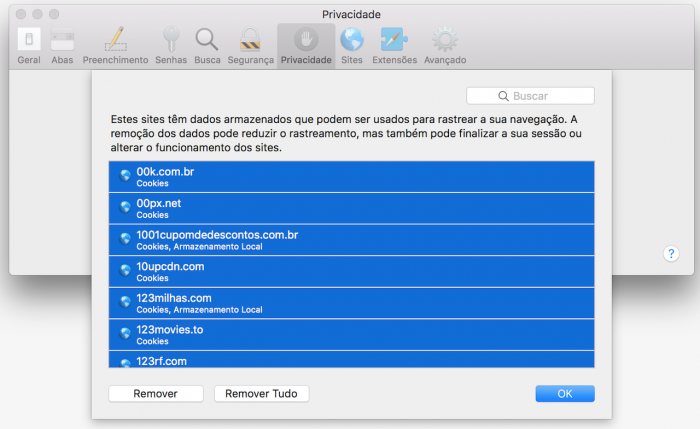
- Na barra do topo, clique em Safari e depois em Preferências…
- Entre na aba Privacidade;
- Em Cookies e dados dos sites, escolha se você quer continuar permitindo sempre o armazenamento de cookies;
- Clique em Gerenciar Dados de Sites para escolher quais cookies apagar;
- Se você quiser limpar todos os cookies, clique em Remover Tudo;
- Espere o processo terminar e clique em OK.
Pronto! Os cookies (e o cache) no Safari foram limpos.
Firefox
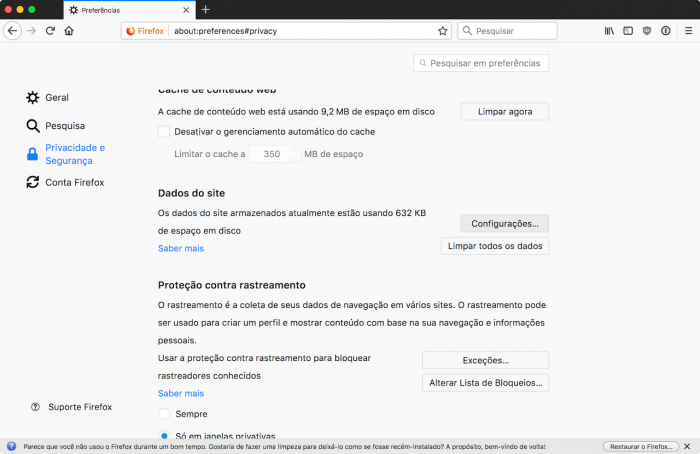
- No Firefox, clique no botão de menu no canto superior direito e vá em Preferências;
- Entre na aba Privacidade e segurança;
- Role a página até a seção Dados do site;
- Clique em Configurações;
- Selecione os sites que você quer limpar os cookies ou clique em Remover Tudo;
- Para limpar o cache, encontre a seção Cache de conteúdo Web logo acima e clique em Limpar Agora.
Pronto! Os cookies e cache no Firefox foram limpos.






